指定不同python解释器版本--->创建虚拟环境激活和退出虚拟环境pip指定目录、指定镜像源安装虚拟环境迁移虚拟环境删除
1、指定不同python解释器版本—>创建虚拟环境
#1、安装管理工具
pip install virtualenv
假如我当前目录是E:\study,在该目录下创建虚拟环境名字叫venv
#2、指定不同python解释器版本--->创建虚拟环境。
virtualenv.exe -p python3.11.5 venv #指定的解释器版本为3.11.5
#使用python自带的venv工具也可以,如下。
py -3.11.5 -m venv env
如下图所示,当前目录下出现文件夹名字叫venv
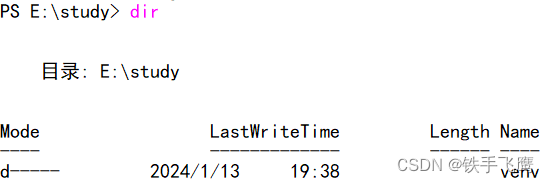
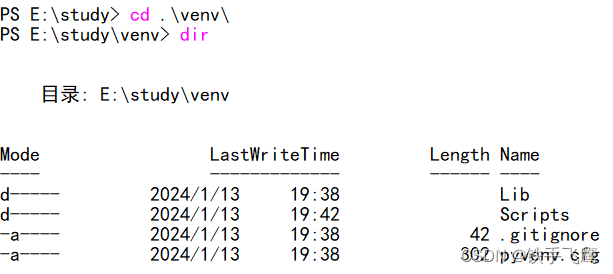
Lib里面还有一个文件夹site-packages用于存放pip安装的依赖
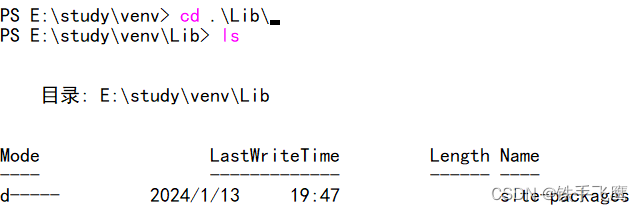
2、激活和反激活虚拟环境
下面是激活这个环境
#进入到venv\Scripts\,然后输入activate
cd E:\study\venv\Scripts
.\activate
#激活后,输入python就可以使用python了,也能看到python解释器版本
python
#在输入ctrl+Z,然后回车就可以退出python

下面是反激活,就是退出这个环境
#退出目录venv\Scripts\,然后输入deactivate
cd ..
deactivate
3、pip指定目录、指定镜像源安装
激活了环境的情况下,pip install默认安装到该环境的site-packages目录中,以本文为例,就是安装到了E:\study\venv\Lib\site-packages下
如果像安装到其他路径,并且指定镜像源,按照以下操作。
#例如:指定安装numpy到E:\study目录
#指定清华镜像源:https://pypi.tuna.tsinghua.edu.cn/simple
#-t:指定目录, -i:指定源(临时), --trusted-host:信任源,防止安装失败
pip install -t E:\study\ numpy -i https://pypi.tuna.tsinghua.edu.cn/simple --trusted-host pypi.tuna.tsinghua.edu.cn
4、虚拟环境迁移
方法1:导出requirments.txt文件,使用pip一次性安装所有依赖
导出
#导出requirments.txt方法
pip freeze > requirments.txt #这样操作会在当前终端所在目录下生成requirments.txt
根据requirments.txt用pip install
#-r:指定requirments.txt的路径
pip install -r ..\..\..\requirments.txt
#如果还想像上面说的那样指定安装目录和镜像源
pip install -t E:\study\ -r ..\..\..\requirments.txt -i https://pypi.tuna.tsinghua.edu.cn/simple --trusted-host pypi.tuna.tsinghua.edu.cn
方法2:直接把本文实例的venv文件夹拷贝到别的电脑上去
复制粘贴venv文件夹即可,不赘述。
5、虚拟环境删除
方法1:直接删除venv整个文件夹
方法2:不记得了(本人没试过)





















 5707
5707











 被折叠的 条评论
为什么被折叠?
被折叠的 条评论
为什么被折叠?








